Intente borrar el caché del navegador o cambie a un nuevo navegador
- Los usuarios de Yahoo Mail han informado que no reciben correo en sus cuentas.
- Esto podría deberse a la falta de espacio de almacenamiento en su cuenta de correo de Yahoo.
- Además, esto podría deberse a que los servidores de Yahoo Mail podrían estar en mantenimiento.
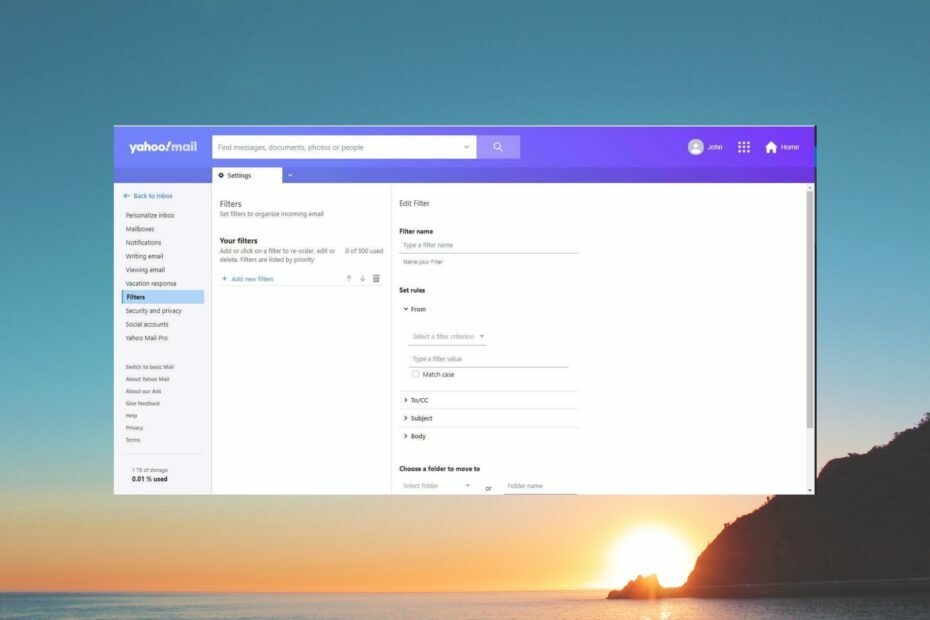
- Administre TODOS sus correos electrónicos en una sola bandeja de entrada
- Aplicaciones populares fáciles de integrar (Facebook, Todoist, LinkedIn, Dropbox, etc.)
- Accede a todos tus contactos desde un único entorno
- Deshágase de errores y datos de correo electrónico perdidos
Correo electrónico hecho fácil y hermoso
Si bien todos se han cambiado a Gmail, hay muchos que todavía usan Yahoo Mail. Sin embargo, muchos de nuestros lectores informaron que Yahoo Mail no recibió el problema de los correos electrónicos.
Puede haber varias razones para este problema, que discutiremos en esta guía junto con soluciones efectivas para resolver el problema. Vamos a hacerlo bien.
¿Por qué no recibo correos electrónicos en mi Yahoo Mail?
Buscamos en Internet y en varios foros y deducimos una lista de razones que son responsables de que Yahoo Mail no reciba el problema de los correos electrónicos.
- Problema del servidor: Lo más probable es que Los servidores de Yahoo están caídos o en mantenimiento, por lo que no recibe correos electrónicos en su correo de Yahoo.
- Errores de configuración de cuenta: Es posible que accidentalmente modificó la configuración de la cuenta incorrectamente, por lo que no recibe ningún correo electrónico.
- Verificar la lista de bloqueo: Accidentalmente, es posible que haya agregado la ID de correo electrónico del remitente a la lista de bloqueo, por lo que no recibe el correo electrónico de ellos en su bandeja de entrada.
- La caché de tu navegador está en conflicto: Caché del navegador dañado a menudo puede hacer que el navegador se comporte mal y funcione mal.
- La aplicación Yahoo Mail no está actualizada: un error subyacente podría estar causando el problema con la aplicación.
Veamos ahora las soluciones avanzadas que lo ayudarán a solucionar el problema de Yahoo Mail que no recibe correos electrónicos.
¿Qué puedo hacer si Yahoo Mail no recibe correos electrónicos?
Antes de aplicar las soluciones avanzadas, le sugerimos que resuelva el problema utilizando las soluciones rápidas mencionadas a continuación.
- Compruebe si los servidores de Yahoo están caídos o no. En caso afirmativo, todo lo que puede hacer es esperar a que los servidores se activen y si esto soluciona el problema.
- Cambie el navegador y verifique si usar un navegador diferente resuelve el problema.
- Intente reiniciar la aplicación Yahoo Mail y luego inicie sesión con su cuenta para resolver el problema.
- Cierre sesión y vuelva a iniciar sesión en su cuenta de Yahoo y verifique si esto soluciona el problema.
- Si está utilizando la aplicación Yahoo Mail, intente reinstalarla.
Apliquemos ahora las soluciones avanzadas y verifiquemos si esto resuelve el problema o no.
1. Verificar la lista de bloqueo
- Abra el correo de Yahoo en un navegador e inicie sesión en su cuenta.
- Haga clic en el Ajustes icono y seleccione Más ajustes.
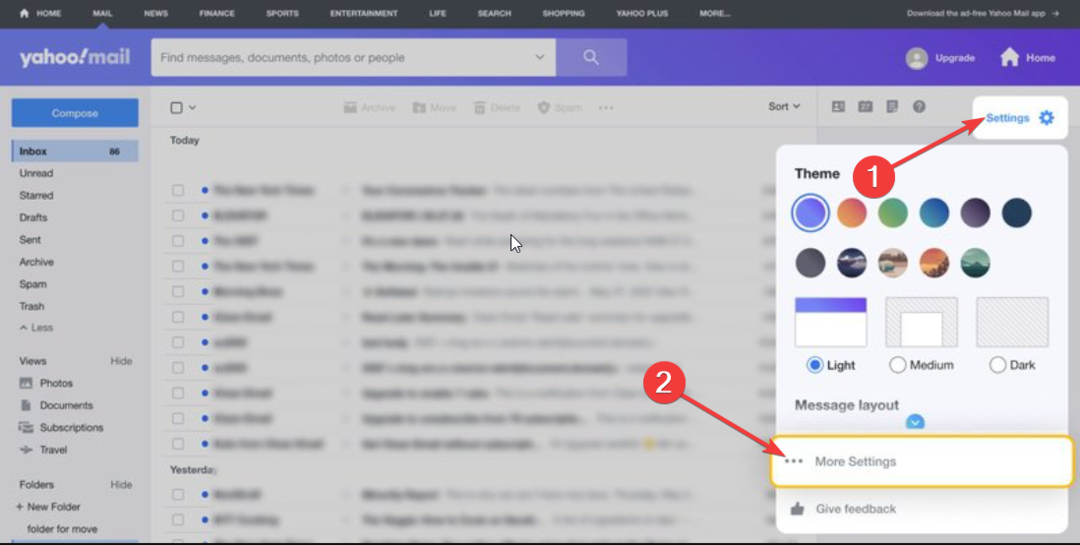
- Haga clic en Seguridad y privacidad.
- Compruebe si el correo electrónico del remitente aparece allí. Si es así, selecciónelo y presione el botón Borrar botón.

El procedimiento anterior eliminará el correo electrónico del remitente de la lista bloqueada. Ahora puede pedirle al remitente que envíe el correo electrónico y ver si esto resuelve el problema o no.
Sin embargo, eso resuelve el problema solo si no recibe correos electrónicos de uno o más remitentes que bloqueó.
2. Borrar la memoria caché del navegador
- Inicie su navegador.
- Clickea en el menú icono y seleccione Ajustes.
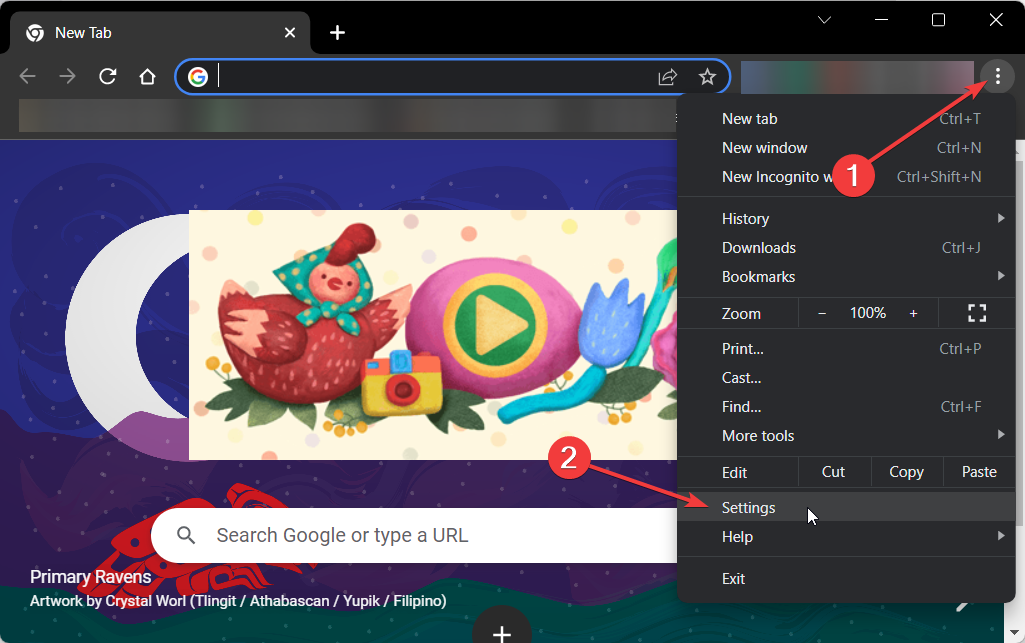
- Seleccionar Privacidad y seguridad desde la izquierda.
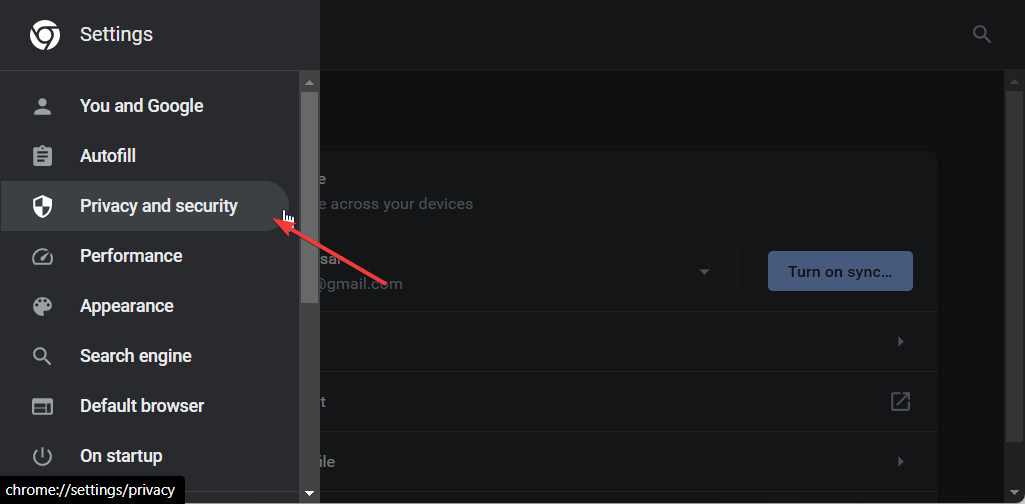
- Haga clic en Eliminar datos de navegación.
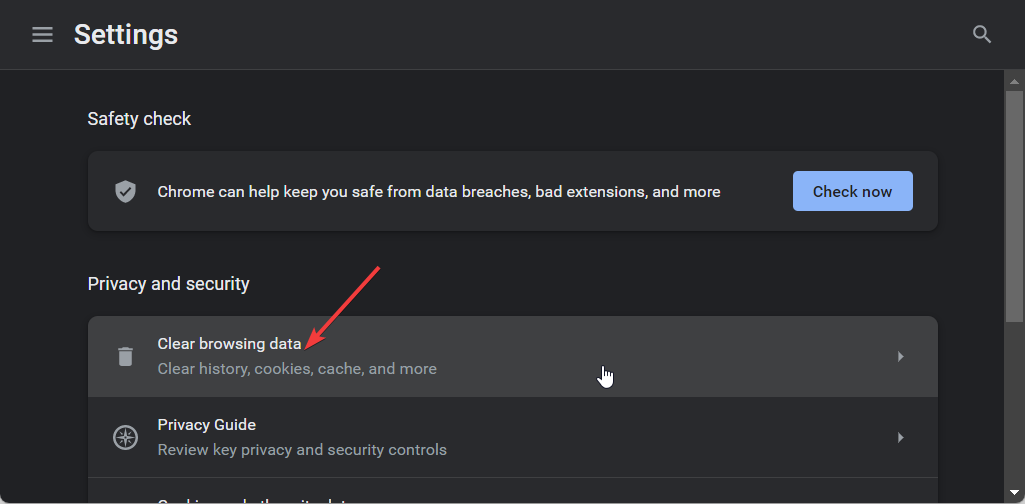
- Marque las casillas para Cookies y otros datos del sitio y Imágenes y archivos en caché opciones junto con Historial del navegador.
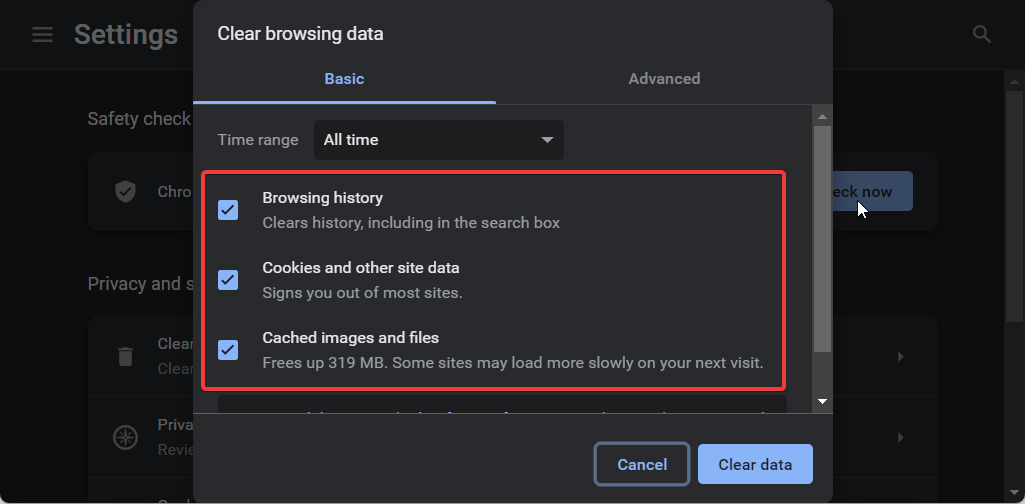
- Golpea el Borrar datos botón.
- Vuelva a visitar el sitio web de Yahoo Mail e inicie sesión en su cuenta.
- Copia carbón oculta (BCC): ¿Qué es y cómo usarla?
- Windows Mail no descarga correos electrónicos: 4 soluciones para usar
- Actividad de inicio de sesión inusual de la cuenta de Microsoft: ¿debería preocuparme?
3. Comprueba tu almacenamiento de correo de Yahoo
- Abra el correo de Yahoo en un navegador e inicie sesión en su cuenta.
- Haga clic en el Ajustes icono y haga clic en Más ajustes.
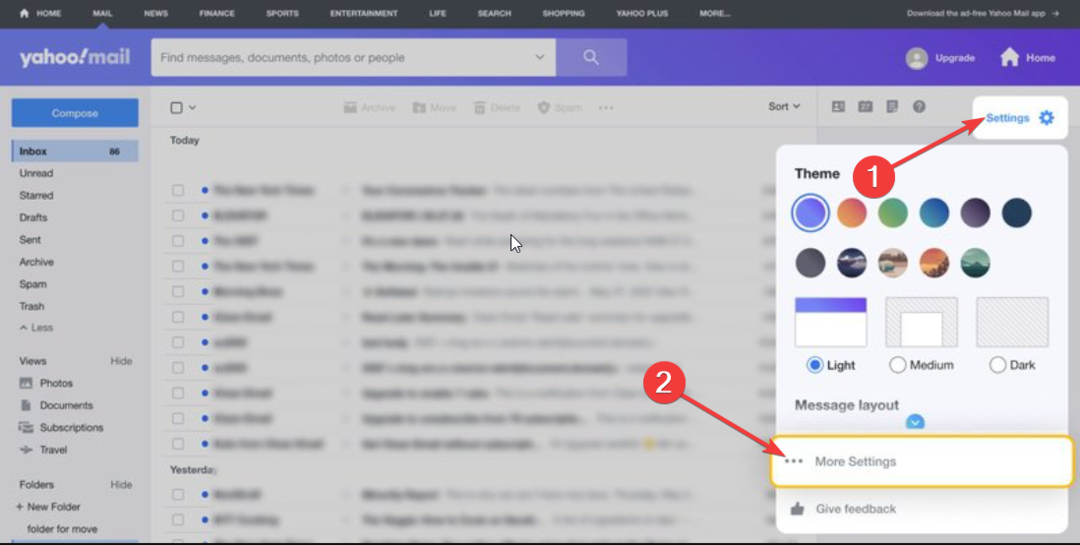
- Verifique el espacio de almacenamiento que queda en Yahoo Mail en la parte inferior izquierda de la página.

Yahoo ofrece 1 TB por usuario para Yahoo Mail, es decir, 1000 GB. Si no queda espacio en su Yahoo Mail, entonces necesita hacer espacio para los correos electrónicos entrantes.
Para eso, debe limpiar las carpetas de basura o correo no deseado. Además, puede realizar una copia de seguridad de todos los correos electrónicos antiguos o grandes y eliminar los correos electrónicos que tienen archivos adjuntos grandes que ya no necesita.
Tenemos una guía que enumera algunos de los mejor software de copia de seguridad de correo de Yahoo que puede usar para hacer una copia de seguridad de sus correos electrónicos antiguos.
4. Revisa los filtros de correo electrónico
- Visite el correo de Yahoo en un navegador e inicie sesión en su cuenta.
- Haga clic en el Ajustes icono y haga clic en Más ajustes.
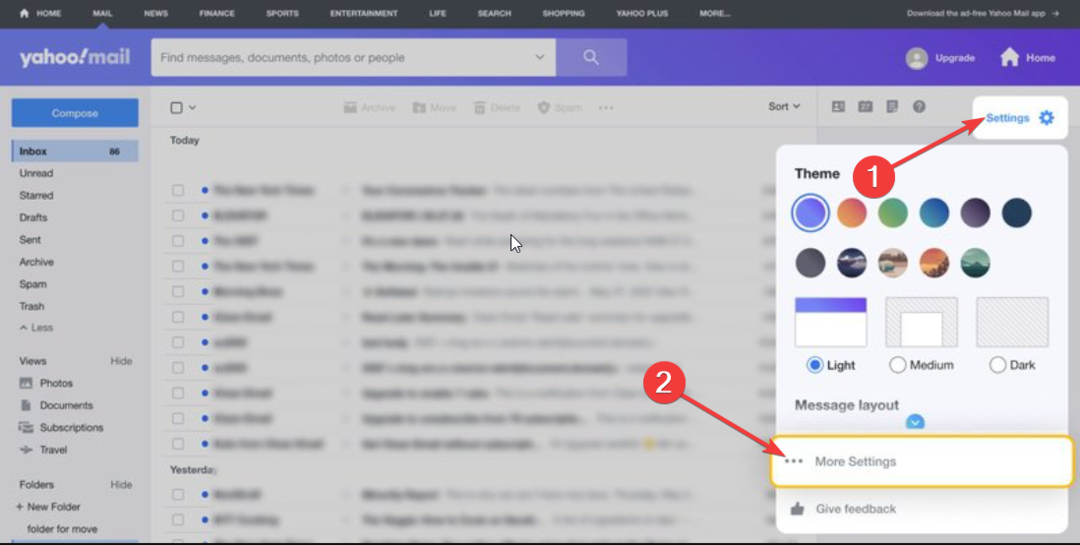
- Haga clic en filtros en el panel izquierdo para ver todos los filtros que ha creado.
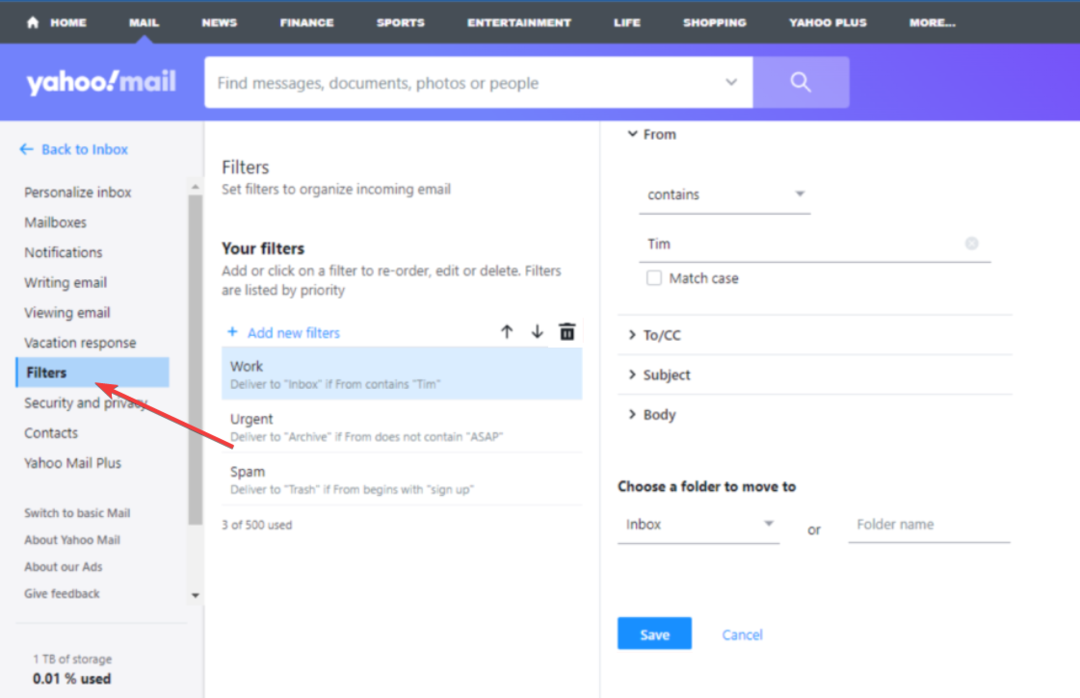
- Puede localizar y eliminar el filtro que está bloqueando el correo electrónico que se le está enviando.
Yahoo te permite usar hasta 500 filtros para ordenar tus correos electrónicos. Esta es una buena característica para pasar rápidamente a los correos electrónicos que te importan. Sin embargo, tener filtros también puede enviar accidentalmente correos electrónicos a spam o alguna otra carpeta.
Eso es todo de nosotros en esta guía. Tenemos una guía que explica cómo puedes descarga Yahoo Mail en tu PC con Windows gratis.
No dude en informarnos en los comentarios a continuación, cuál de las soluciones anteriores solucionó el problema de que Yahoo Mail no recibía correos electrónicos.
![Descarga la aplicación Yahoo Mail para Windows 10 gratis [ACTUALIZACIÓN]](/f/a4d0c10da20519648f822bb7bc14ae41.jpg?width=300&height=460)
![Más de 5 mejores antivirus para Yahoo Mail [Guía de seguridad]](/f/fd1a3fa86771a1bae6534cd34d334c16.jpg?width=300&height=460)
